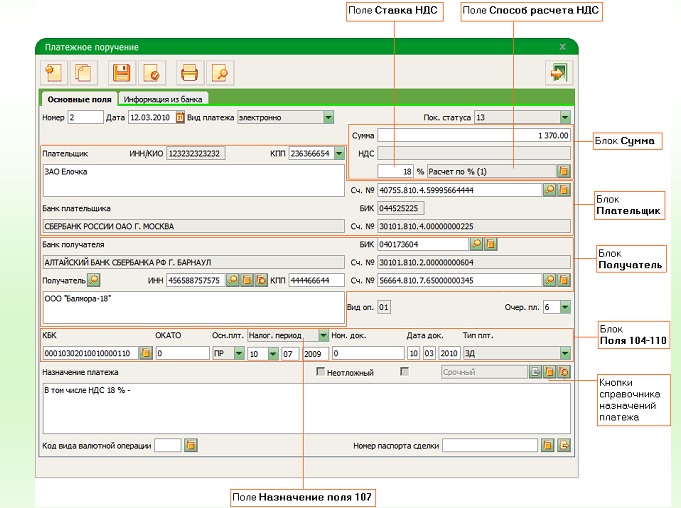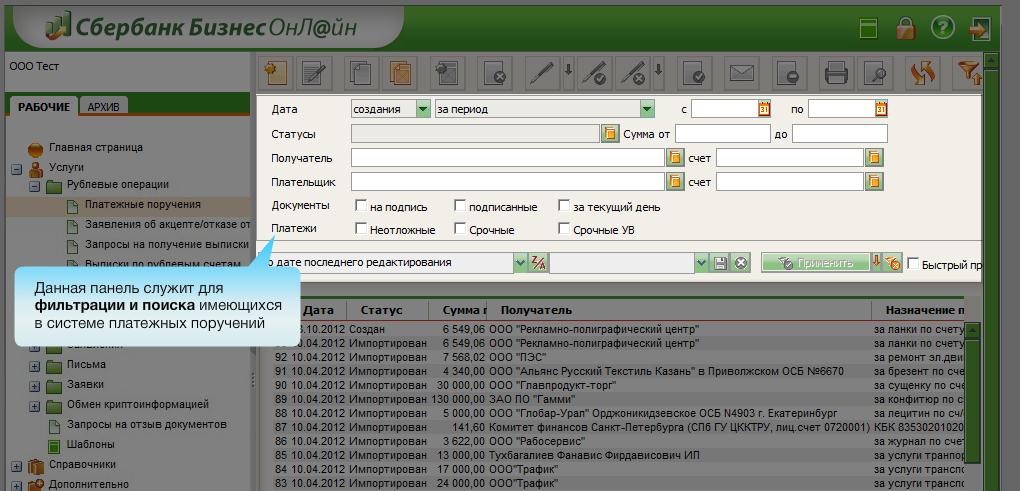Что потребуется от пользователя
Что такое справочник контрагентов
Что потребуется от пользователя
Для осуществления перевода получатель средств должен находиться в справочнике контрагентов. Поэтому при первом перечислении денег пользователь должен добавить партнера в справочник. Это можно сделать в личном кабинете Сбербанк Бизнес Онлайн.
Для того чтобы создать контрагента, необходимо знать его реквизиты, на какой счет будут зачисляться денежные средства, в какой банк, реквизиты банка.
В мобильном приложении предусмотрена возможность перевода средств непроверенному контрагенту по свободным реквизитам. В справочнике его может не быть.
Как добавить контрагента
Работа с контрагентами в системе осуществляется в одноименном разделе, доступном с главной страницы личного кабинета.
Операции по счетам могут осуществляться в рублях или долларах (евро), создают контрагента в зависимости от валюты платежей.
По рублевым операциям
Инструкция по созданию контрагента по рублевым операциям:
-
Перейти в нужный раздел, выбрать «Рублевые операции», «Добавить контрагента»;
-
Заполнить сведения о партнере: Наименование, ИНН, КПП, номер счета, реквизиты банка, затем нажать «Добавить»;
-
После добавления, около наименования контрагента появиться значок определенного цвета, который присваивается, согласно оценке компании, на основании сведений, получаемых сервисом проверки контрагентов.
-
Получить код подтверждения по смс;
-
Подтвердить операцию и нажать «Закрыть».
Также добавить контрагента можно при заполнении платежного поручения. Если система не нашла контрагента, то пользователю будет предложено добавить его в справочник.
Если платеж уже совершен, можно добавить получателя средств из выписки. Для этого потребуется импортировать контрагента из раздела «Выписки», выбрать дату, номер счета и нажать «Показать».
Чтобы выбрать контрагента, надо нажать на знак «+».
По долларовым операциям
Для создания контрагента по долларовым операциям, необходимо следующее:
-
Выбрать вкладку «Валютные операции»;
-
Нажать «Новый бенефициар»;
-
Заполнить форму и нажать «Создать»;
Возможные ошибки
При совершении платежа могут возникнуть следующие ошибки:
-
«Невозможно подписать документ». Это означает, что контрагент отсутствует в справочнике или не подтвержден. Потребуется подписать контрагента смс-паролем;
-
«Ошибка при вводе смс-кода». Если введен неверный код подтверждения, система заблокирует операцию. Для проведения операции необходимо запросить повторный код;
-
«Технические проблемы на сервере». Необходимо подождать, затем повторить операцию.
Что такое справочник контрагентов
Справочник контрагентов – это раздел в системе Сбербанк Бизнес Онлайн, который создан для упрощения формирования платежных документов пользователем, проверки получателя средств специальным сервисом обеспечения безопасности операций. Если клиента нет в справочнике, совершить платеж невозможно.
В Справочнике собраны все контрагенты клиента, с которыми он взаимодействует, там пользователь может подтвердить партнера, изменять сведения о нем (например, контрагент сменил банк обслуживания, изменился номер расчетного счета).
Как подтвердить контрагента
В целях обеспечения безопасности расчетов после создания контрагента, его необходимо подтвердить. Совершать платежи неподписанным контрагентам в системе Сбербанк Бизнес Онлайн невозможно.
Для этого, после введения информации о контрагенте и нажатия кнопки «Создать» нажимается «Получить смс-код». На телефон пользователя система отправит код подтверждения, который необходимо ввести в открывшееся поле.
Как изменить контрагента
Если требуется изменить сведения о контрагенте, потребуется сделать следующее:
-
В справочнике контрагентов выбрать нужного;
-
Снять подпись и нажать «Изменить»;
-
В открывшейся форме внести необходимые изменения;
-
Нажать «Сохранить»;
-
Подписать контрагента.
Как изменить директора
При смене директора потребуется создать новую учетную запись, заблокировав старую. Для этого нужно заполнить специальное заявление по следующей форме:
Заявление вместе с подтверждающими документами предоставляется в банк.Одновременно создается запрос на новый сертификат под чистым контейнером на токене (ПИН).
После внесения изменений в юридическое дело новому директору выдается электронный ключ, записанный на USB-накопитель, записанные на диске инсталляционные файлы программного обеспечения, которые устанавливаются на ПК. После установки необходимой сертифицирующей документации, директор компании создает электронную подпись и сможет подписывать документы.
Дистанционно можно только продлить срок полномочия директора. Это делается из раздела «Управление организацией», во вкладке «Информация». Потребуется внести необходимые изменения, сформировать соответствующее заявление и приложить к небу обосновывающие документы. Заявление подписывается смс-кодом и отправляется в банк.

Содержание
- Инструкция по добавлению нового контрагента
- Что потребуется?
- Пошаговые действия
- Возможные ошибки и нюансы
- Справочник контрагентов в Сбербанк Бизнес Онлайн
- Как изменить контрагента?
- Как изменить директора?
- Подтверждение контрагента в Сбербанк Бизнес Онлайн
- Как проверить контрагента
- Не проходит ли ваш будущий партнёр ответчиком по судебным искам?
- 2
- Платит ли он регулярно налоги?
- 3
- Занимается ли предпринимательством постоянно или от случая к случаю?
- 4
- Может ли подтвердить, что у него достаточно помещений, техники и людей, чтобы выполнить работу?
- 5
- Входит ли в реестр недобросовестных поставщиков ФАС?
- Рано в стоп-лист
- Не спешите отказываться от сделки, если:
- Новые записи:
Инструкция по добавлению нового контрагента
Порядок добавления контрагента в Сбербанк бизнес онлайн определен в «Руководстве Пользователя Новый Сбербанк бизнес онлайн» (версия от 25.05. 2018 года. П.11.
Для безопасности разработчики программы ограничили функционал мобильного приложения программы созданием новых платежных документов только из имеющегося справочника контрагентов. Поэтому добавлять их можно только через интернет-банк.
Порядок добавления контрагентов по рублевым и валютным операциям различный.
Что потребуется?
Как добавить контрагента в Сбербанк бизнес? Действовать необходимо согласно инструкции. Клиенту потребуется после авторизации в системе войти в отдел «Контрагенты».
Пошаговые действия
Действия при добавлении контрагента по рублевым операциям:
- Войти в раздел «Рублевые операции».
- Перейти в меню «Новый контрагент». Потребуется заполнить наименование компании, ее банковские реквизиты: ИНН/КИО, КПП, номер расчетного счета, БИК банка. При необходимости можно написать комментарий.
- Система автоматически осуществляет проверку контрагента из источников информации, имеющихся в Сети, и проставляет соответствующий цветовой индикатор. Индикатор может быть красного, желтого или зеленого цвета. Если о контрагенте информация отсутствует, индикатор будет серого цвета.
- Ввести в соответствующее поле код, который придет на телефон, привязанный к интернет-банку.
- После проведения операции закрыть окно.
Как добавить контрагента в Сбербанк бизнес онлайн по валютным операциям:
- Войти на вкладку валютные операции.
- Нажать «Новый бенефициар».
- Заполнить открывшуюся форму: потребуется ввести полные реквизиты бенефициара и кредитной компании, где у него открыт расчетный счет. Реквизиты банка можно выбрать по SWIFT (потребуется ввести название клирингового кода и клиринговый код) или ввести самостоятельно.
- Нажать флажок «Добавить бенефициара в справочник»
Системой предусмотрено добавление контрагента из выписок, в этом случае, порядок действий следующий:
- Для открытия выписки нажать «Импорт».
- Выбрать контрагента и нажать «Показать»:
- Нажать на плюсик и контрагент будет добавлен в справочник.
Добавление контрагента в справочник требуется один раз, при последующих операциях с данным корреспондентом, подтверждать его не нужно.
Возможные ошибки и нюансы
При проведении платежа через мобильное приложение может возникнуть ошибка:
Это означает, что корреспондента нет в справочнике контрагентов в системе «Сбербанк бизнес Онлайн». Исправить ошибку можно через стандартную версию на пк.
Порядок действий:
- Войти в раздел «Услуги».
- Открыть меню «Справочники», выбрать «Локальные».
- Выбрать валюту – рубль.
- Войти в «Справочник контрагентов».
- После добавления нового корреспондента, введенные данные подтверждаются одноразовым паролем.
Для обновления базы данных мобильное приложение должно быть перезагружено.
Если при создании платежа организации, которой нет в справочнике, появляется статус «Ошибка контроля», провести операцию не получится. Предварительно следует внести контрагента в справочник, затем повторить операцию.
Может возникнуть ошибка при интеграции контрагента из платежного документа в справочник. Она носит чисто технический характер, со временем программа будет отлажена и ошибка возникать не будет. Пока можно просто повторить попытку.
Если решить проблему самостоятельно не получается, следует обращаться в Службу поддержки.
Справочник контрагентов в Сбербанк Бизнес Онлайн
Вся информация о корреспондентах размещена в «справочнике контрагентов Сбербанк бизнес онлайн». Чтобы попасть в него, пользователю нужно просто войти в одноименный раздел.
Данный раздел позволяет просматривать всех контрагентов, осуществлять их поиск, добавлять новых по рублевым или валютным операциям, производить импорт корреспондентов из выписок, редактировать информацию, удалить при необходимости.
Как изменить контрагента?
Чтобы внести изменения контрагента, имеющегося в системе, потребуется нажать на клавишу «Изменить», которая расположена в правом верхнем углу.
Если документ подписан, внесение изменений невозможно, потребуется предварительно отменить подпись.
Как изменить директора?
Изменить директора можно также через справочник контрагентов, нажав «Изменить».
Подтверждение контрагента в Сбербанк Бизнес Онлайн
После введения нового корреспондента, его следует подтвердить. Это производится при помощи разовых паролей, которые передаются через смс-сообщения.
После подтверждения, данный корреспондент считается для кредитной компании доверенным, повторное подтверждение не требуется.
Данная операция становится доступной только если у клиента имеется электронный ключ.
У клиентов Сбербанка и всех граждан РФ появилась возможность быстро и бесплатно проверить на мошенничество вызывающий подозрение номер телефона или веб-сайт.
На сайте Сбербанка в разделе «Ваша безопасность» появился специальный подраздел, где любой посетитель может проверить, принадлежит ли интересующий его номер телефона или сайт злоумышленникам. Результатом проверки является оценка риска того или иного реквизита и соответствующие рекомендации. Также любой пользователь, заполнив простую форму, может передать в Сбербанк адрес мошеннического сайта или данные о подозрительном телефоне, с которого ему позвонили злоумышленники. Эти данные Сбербанк передает в заинтересованные экспертные организации для проведения мероприятий по расследованию и блокировке подобных звонков.
Таким образом, ресурс поможет не только бороться с телефонным мошенничеством, но и значительно расширит систему фрод-мониторинга Сбербанка для защиты клиентов от киберпреступников.
Станислав Кузнецов, заместитель председателя правления Сбербанка:
«На сегодняшний день среди популярных схем мошенничества лидирующие позиции занимают схемы с использованием социальной инженерии. В частности, очень распространено телефонное мошенничество, когда злоумышленники от лица разных служб и компаний вводят своих жертв в заблуждение с целью завладеть их денежными средствами. С начала 2020 года мы зафиксировали более 1,3 млн жалоб клиентов на попытки телефонного мошенничества. Это первый в России ресурс подобного рода, доступный любому гражданину без ограничений. Запуск ресурса поможет оперативно выявлять и эффективно противодействовать злоумышленникам в масштабах всей страны».
Как проверить контрагента
Прежде чем заключать сделку с новым контрагентом, ответьте на несколько вопросов:
Не проходит ли ваш будущий партнёр ответчиком по судебным искам?
Проверьте по названию компании или ИНН на сайте Картотеки арбитражных дел. Если ваш контрагент регулярно не отдаёт долги или не выполняет обязательства по договору — это звоночек.
2
Платит ли он регулярно налоги?
Это легко «пробить» по базе на сайте ФНС. Если у контрагента большая задолженность, налоговая может признать расходы на покупку товара или услуги у него «необоснованными» — и увеличить вам налог на прибыль.
3
Занимается ли предпринимательством постоянно или от случая к случаю?
Если компания продаёт товары или услуги редко и только аффилированным лицам, налоговая может усомниться, что сделка с ней — настоящая. Вам придётся это доказывать.
4
Может ли подтвердить, что у него достаточно помещений, техники и людей, чтобы выполнить работу?
Попросите документы, чтобы в случае чего предъявить их налоговой. Если отказывают — возможно, вместо парка грузовых автомобилей вас ждёт один ржавый трактор, а вместо пула программистов — подрабатывающий ночами студент.
5
Входит ли в реестр недобросовестных поставщиков ФАС?
Проверьте на портале госзакупок. В реестр включают тех, кто проштрафился на контрактах.
Рано в стоп-лист
Не спешите отказываться от сделки, если:
- У компании «массовый» юридический адрес. Возможно, это офисный центр — они иногда попадают в базу таких адресов на сайте nalog.ru. Для проверки найдите панораму здания на онлайн-картах.
- На сайте компании нет примеров работ и отзывов. Возможно, контрагент не умеет делать хорошие сайты. Узнайте имена других клиентов в личном разговоре с партнёром и свяжитесь с ними, чтобы собрать отзывы.
- В интернете есть единичные негативные отзывы. Никто не идеален.
Если не хочется заниматься поиском сведений о контрагентах самостоятельно, воспользуйтесь сервисом Сбербанка.
Что означает сообщение — указанный корреспондент отсутствует среди подтвержденных в Сбербанке
Сбербанк уделяет большое внимание безопасности переводов в интернет-режиме. Иногда при попытке произвести транзакцию в системе «Бизнес Онлайн» можно увидеть сообщение Сбербанка, что указанный корреспондент отсутствует среди подтвержденных записей. Тогда у пользователя возникает вопрос, что случилось, и как в данном случае поступить.
Инструкция по добавлению контрагентов в «Сбербанк Бизнес Онлайн»
Предприятиям, организациям и ИП после подключения к системе следует знать, как добавить контрагента в «Сбербанк Бизнес Онлайн», т.к. осуществить платежи на неизвестные реквизиты невозможно. Это правило позволяет обеспечить безопасность транзакций.
Чтобы добавить партнера в список, нужно придерживаться следующей инструкции:
- Авторизоваться на сервисе.
- Нажать «Контрагенты».
- Перейти во вкладку «Рублевые операции».
- Войти в раздел «Новые контрагенты».
- Создать запись, указав информацию о компании и ее реквизиты.
- Дождаться результата проверки данных.
О результатах проверки система сообщит с помощью индикатора красного, желтого или зеленого цвета. Серый значок свидетельствует о том, что в сети не найдены сведения о контрагенте.
Затем на номер телефона пользователя посредством СМС приходит пароль. Следует указать его в соответствующую ячейку и подтвердить действие.
Процедура добавления партнера по операциям с валютой несколько отличается. Пользователю необходимо:
- Войти в раздел «Валютные операции».
- Выбрать пункт «Новый бенефициар».
- Ввести реквизиты партнера и финансового учреждения, в котором у него открыт расчетный счет (данные можно получить в системе SWIFT).
- Активировать функцию «Добавить бенефициара в справочник».
В системе существует возможность внести в перечень компаний нового партнера, используя данные из выписки. Алгоритм действий следующий:
- Активировать функцию «Импорт».
- Выбрать необходимую компанию и нажать кнопку «Показать».
- Внести контрагента в список нажатием на значок «+».
Внесение новой компании производится единожды. Проведение дальнейших транзакций не требует повторения данной процедуры.
Возможные ошибки и нюансы
При проведении платежей в мобильном приложении Сбербанка бывают случаи, когда программа выдает ошибку о том, что невозможно подписать документ, т. к. получатель не добавлен в перечень контрагентов в системе «Сбербанк Бизнес Онлайн».
Чтобы исправить ошибку, рекомендуется воспользоваться версией, разработанной для ПК:
- Активировать вкладку «Услуги».
- Перейти в «Справочник контрагентов».
- Создать новую запись с указанием реквизитов добавляемого партнера.
- Ввести одноразовый код из СМС-сообщения.
После выполнения всех действий мобильное приложение следует перезагрузить и повторить процедуру перевода средств.
При попытке произвести платеж получателю, которого нет в списке, может появиться сообщение об ошибке контроля. Такую транзакцию осуществить не удастся. Для решения проблемы следует внести получателя в справочник и повторить попытку.
Если все методы исправления ошибки использованы, но выполнить платеж не получается, рекомендуется обратиться в службу технической поддержки.

После добавления контрагента в приложение подтверждение выполняется единственный раз. Затем банковская организация считает добавленного корреспондента доверенным, поэтому платежи на его счет не требуют от пользователя подтверждения. Важно отметить, что этот режим включается исключительно для предприятий, в которых один или несколько подписантов применяют токен (второе название — Электронный ключ для входа).
При этом записи, производимые в справочнике контрагентов, можно подтверждать с применением одноразовых паролей, которые передаются пользователю в СМС-сообщениях.
Как добавить контрагента в Сбербанк Бизнес Онлайн
Инструкция по добавлению контрагентов в Сбербанк Бизнес Онлайн
- Когда сохраняется созданное платежное поручение, производится проверка на выявление контрагента в Справочнике «Получателя платежа». При его полном отсутствии появляется диалоговое окно, в котором предлагается добавить в Справочник этого корреспондента.
- Для подтверждения корреспондента нужно выбрать запись, кликнуть «Подписать».
- После того, как запись о корреспонденте добавлена в Справочник, нужно подписать оппонента.
- На мобильный номер телефона, который указывался в заявлении, поданном по время активации услуги под названием «Сбербанк Бизнес Online», пользователю направляется сообщение с реквизитами контрагента, вносимого в Справочник. Также предоставляется пароль, который действует в течение одной транзакции и позволяет подтверждать в Справочник внесение реквизитов. При этом важно удостовериться, что реквизиты для оплаты, полученные в СМС-уведомлении, полностью отвечают сведениям, которые вносятся в Справочник (отображаются на мониторе в специальном окне). После того, как пользователь убедится в корректности реквизитов, нужно ввести пароль в окошко подтверждения.
- Если пароль был введен корректно, то появляется другое окно, в котором необходимо подтвердить подписание записи.
- Важно в поле, именуемом «Подпись», проставить соответствующий знак.
- При сохранении платежки, если контрагент в Справочнике отсутствует (иногда не подписан), она доступна с подписью «ошибка контроля». Если импортировать ее специально для 1С и при полном отсутствии подтвержденной записи, импорт произойдет. Тем не менее, документ получит подпись «ошибка контроля». Важно отметить, что при наличии такого статуса в Банк выслать или подписать платежку не реально. Для изменения статуса документа на «создан» нужно открыть документ, после чего запустить его проверку. Затем устраняются все блокирующие сообщения, которые были выданы системой.
- Вносятся изменения (удаляется подпись, подписывается документ, удаляются или добавляются записи). Делать это следует в Справочнике корреспондентов. Открывается: Справочники — > Локальные -> РКО по операциям (с рублями) -> Справочник корреспондентов.
Важная информация! При отключении защищенного режима функционирования системы различные риски, которые связаны с действиями мошенников, переходят непосредственно на сторону Пользователя. Чтобы отключить защищенный режим системы, следует подать специальное заявление в том отделение, где было заключено соглашение о подключении «Сбербанка Онлайн».
Рекомендации по применению справочника, а также пример заявления можно найти на главном портале российского «Сбербанка» — https://www.sberbank.ru. Для этого следует посетить раздел с информацией о системе «Бизнес Онлайн». Кроме того, консультации предоставляются клиентам в офисе, в котором было выполнено подписание соглашения или по телефону горячей линии.